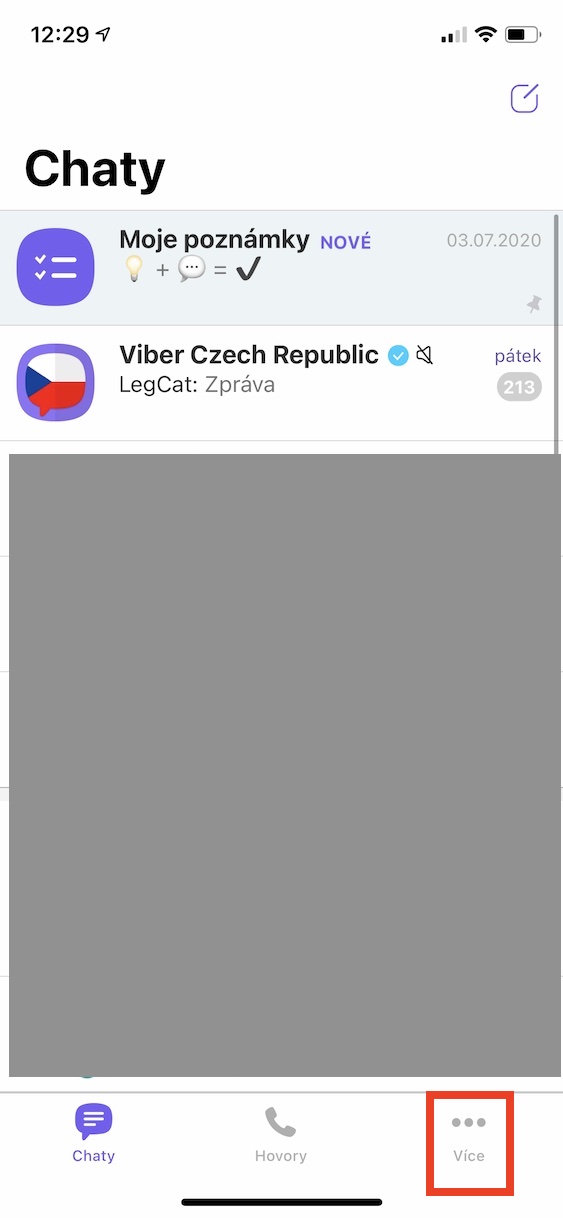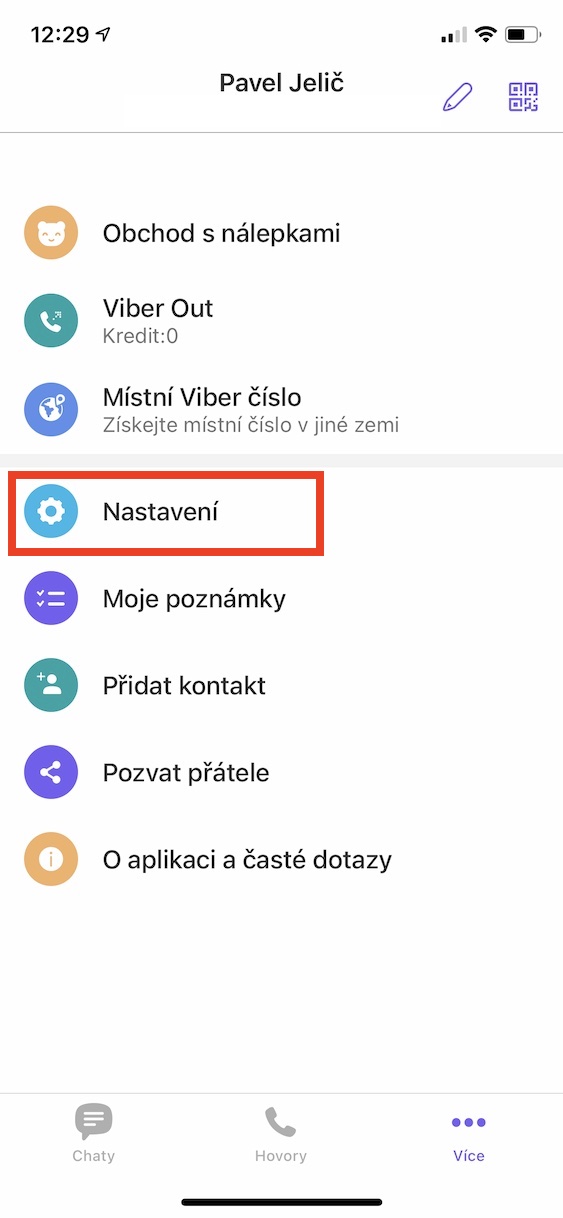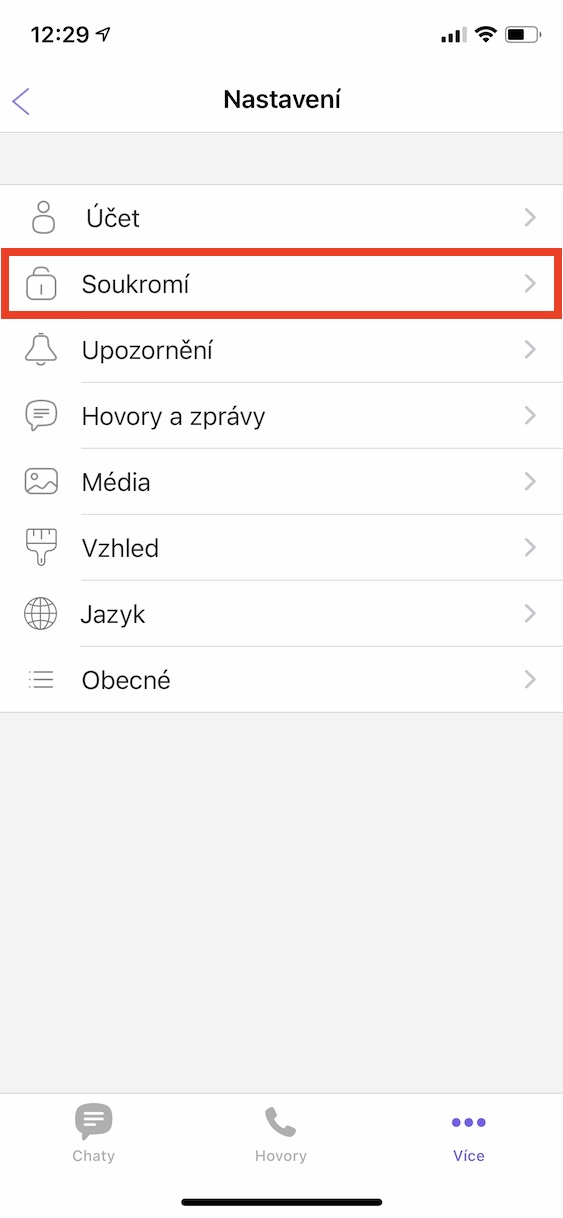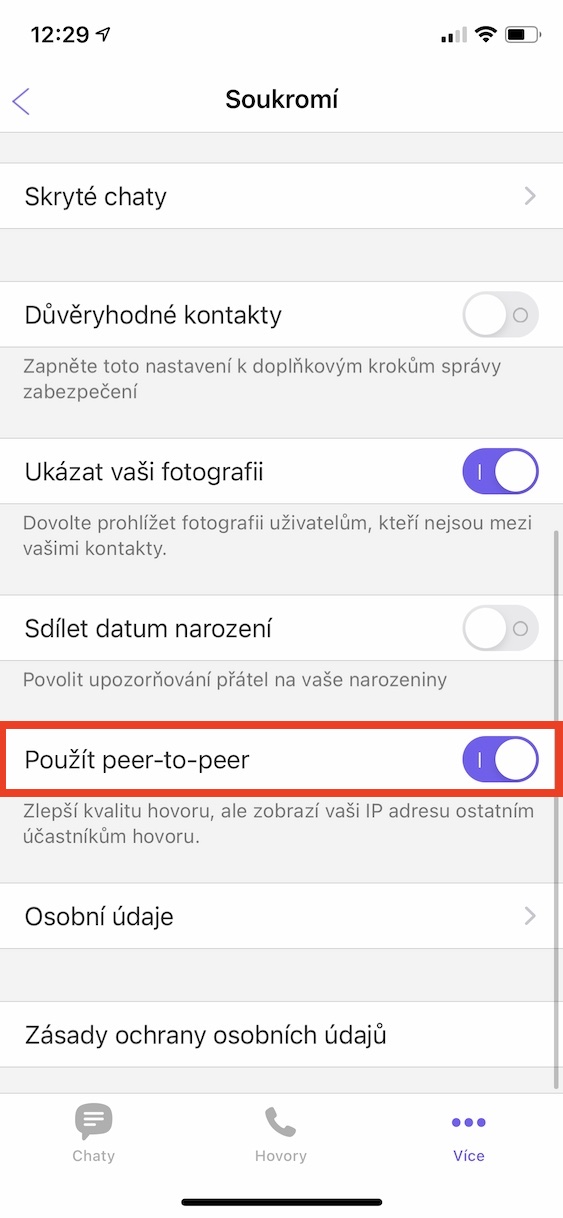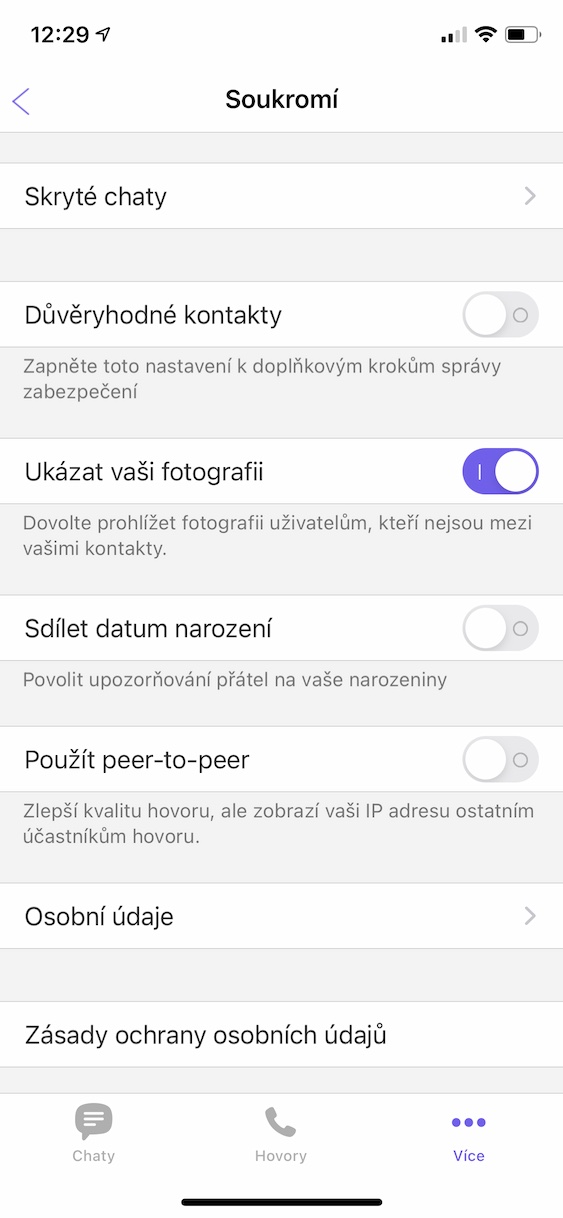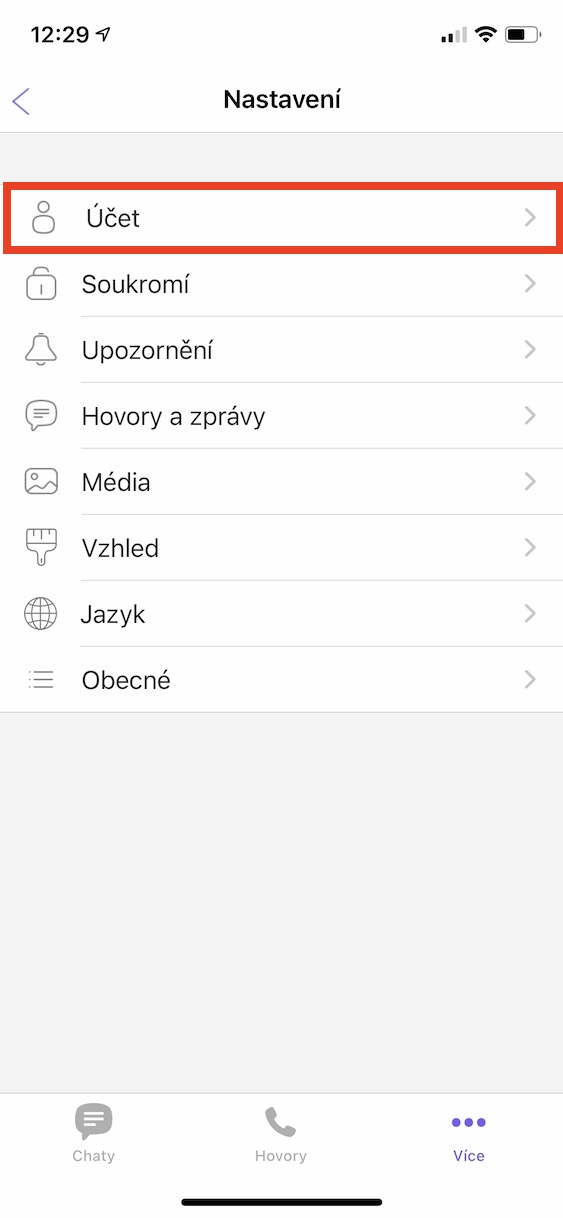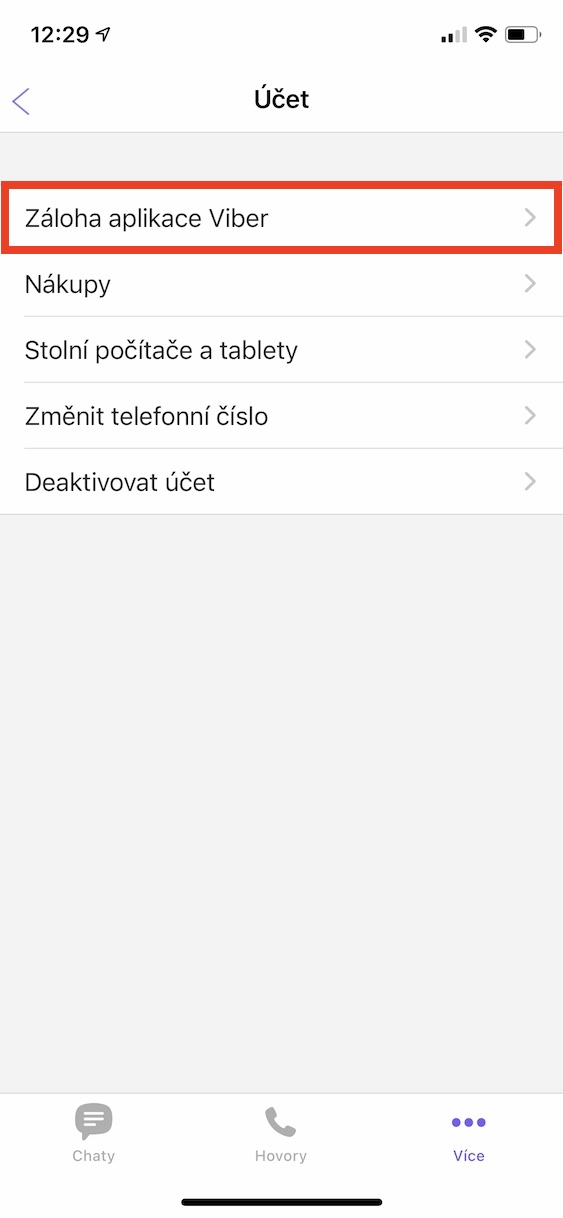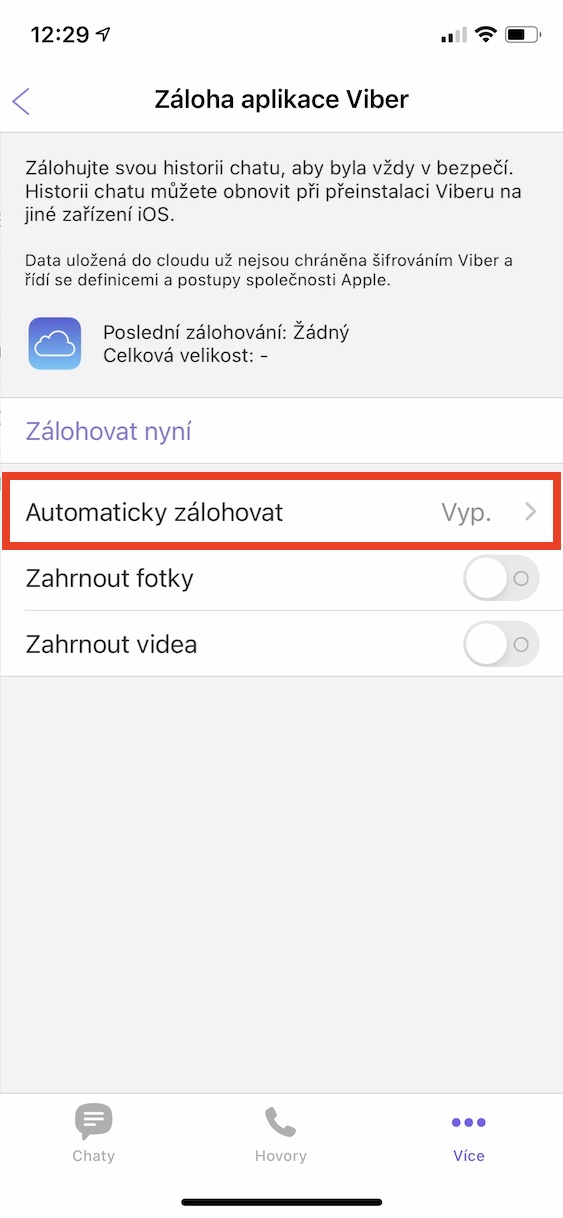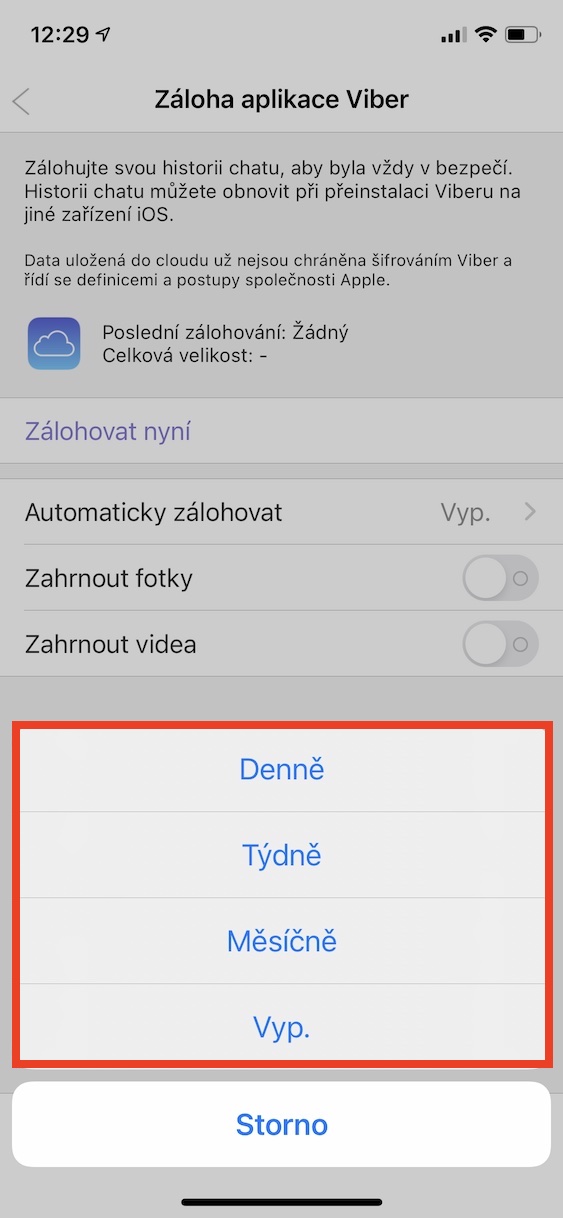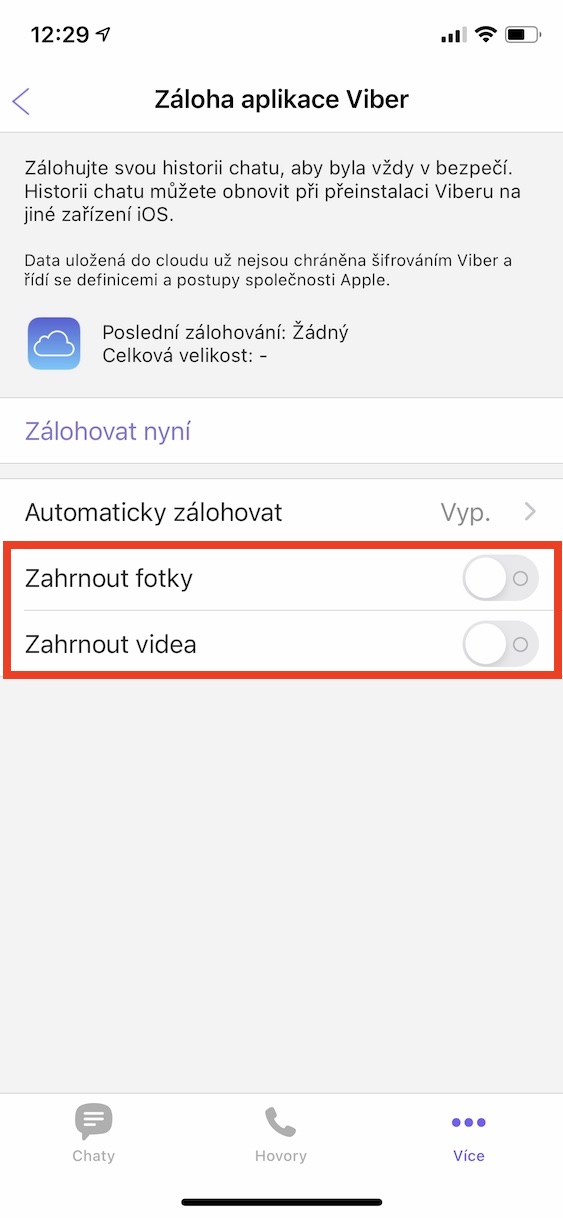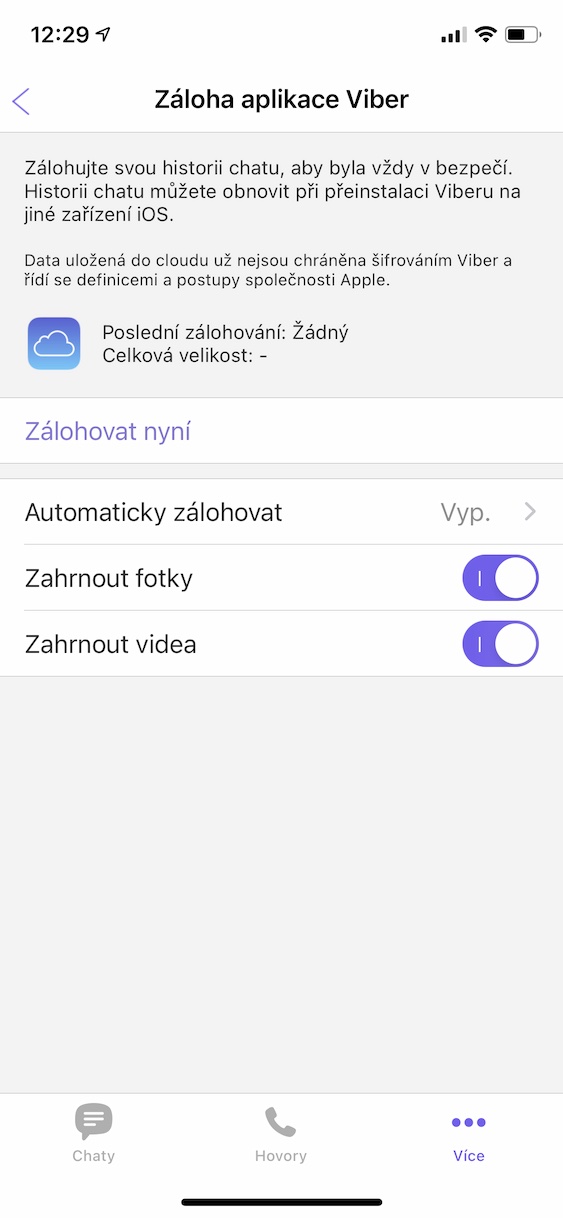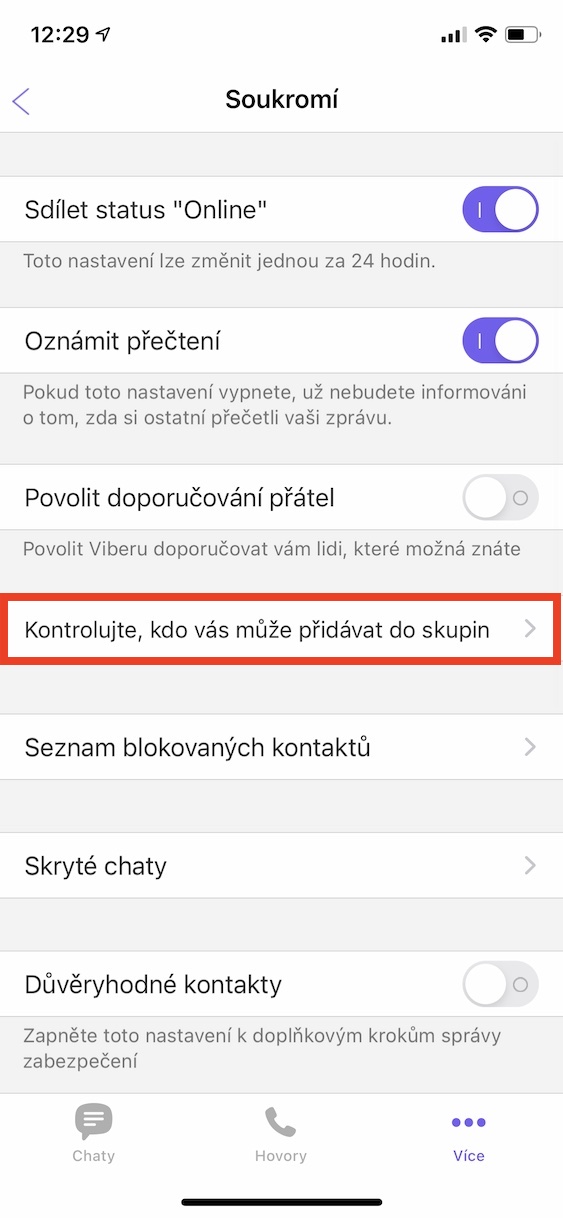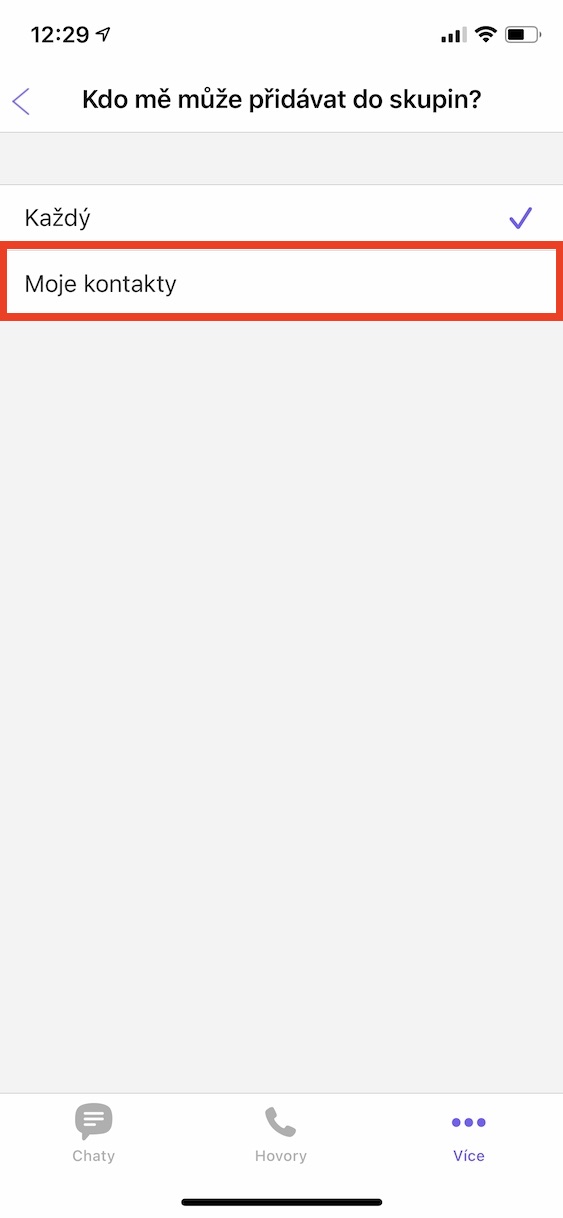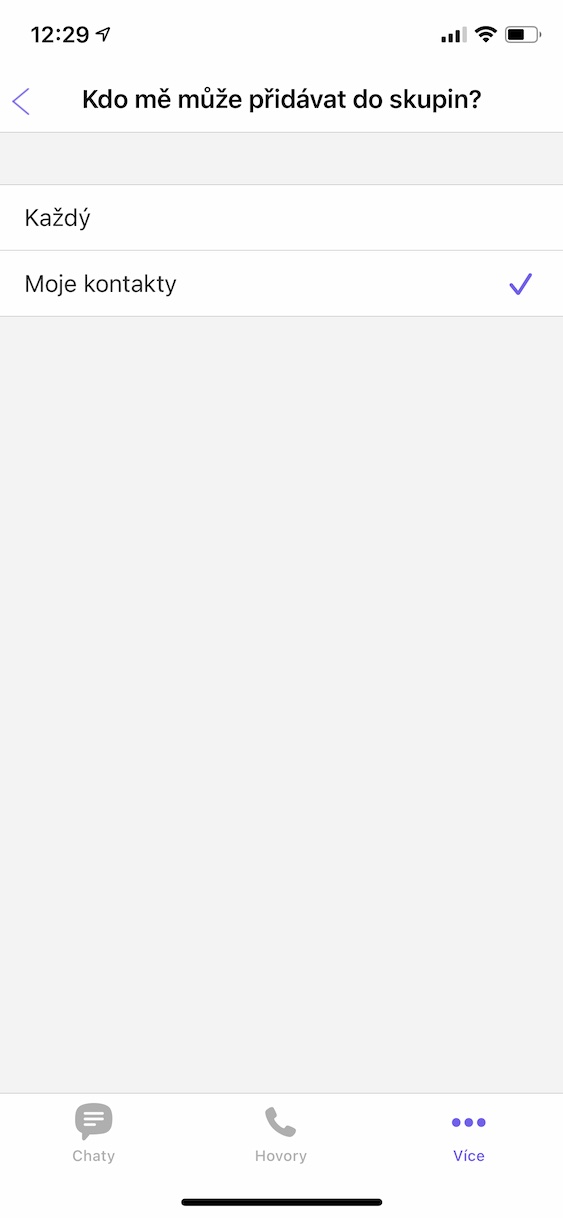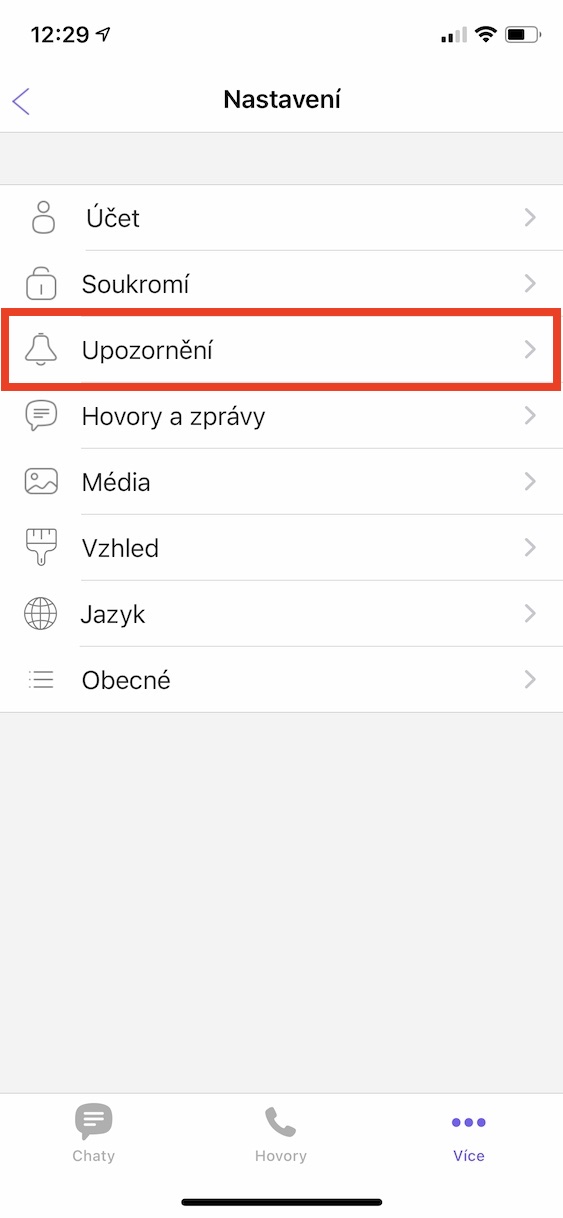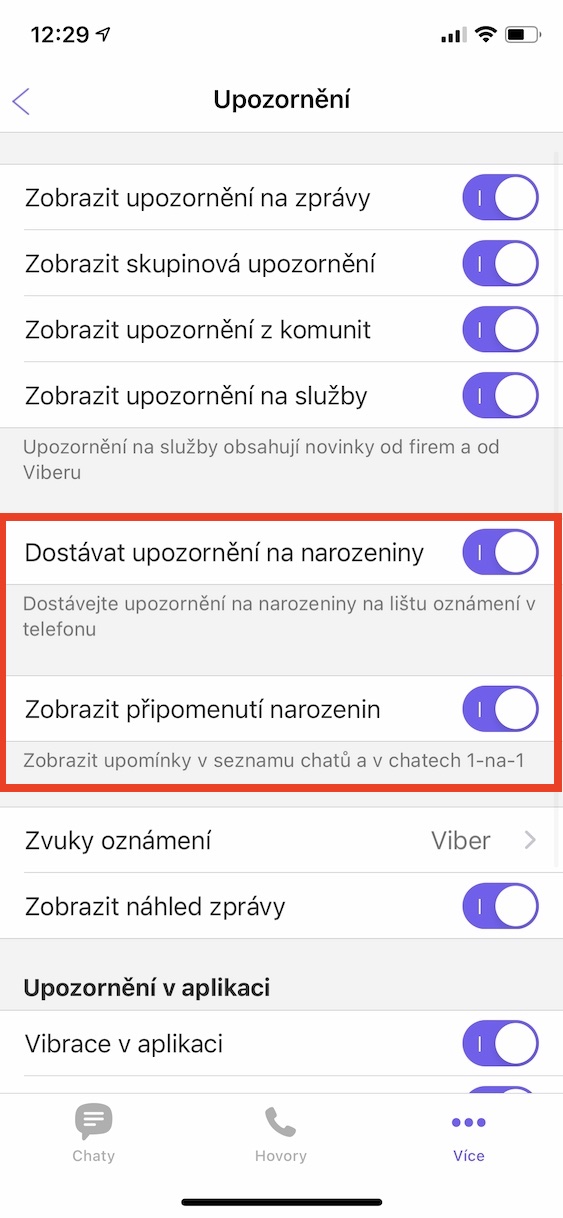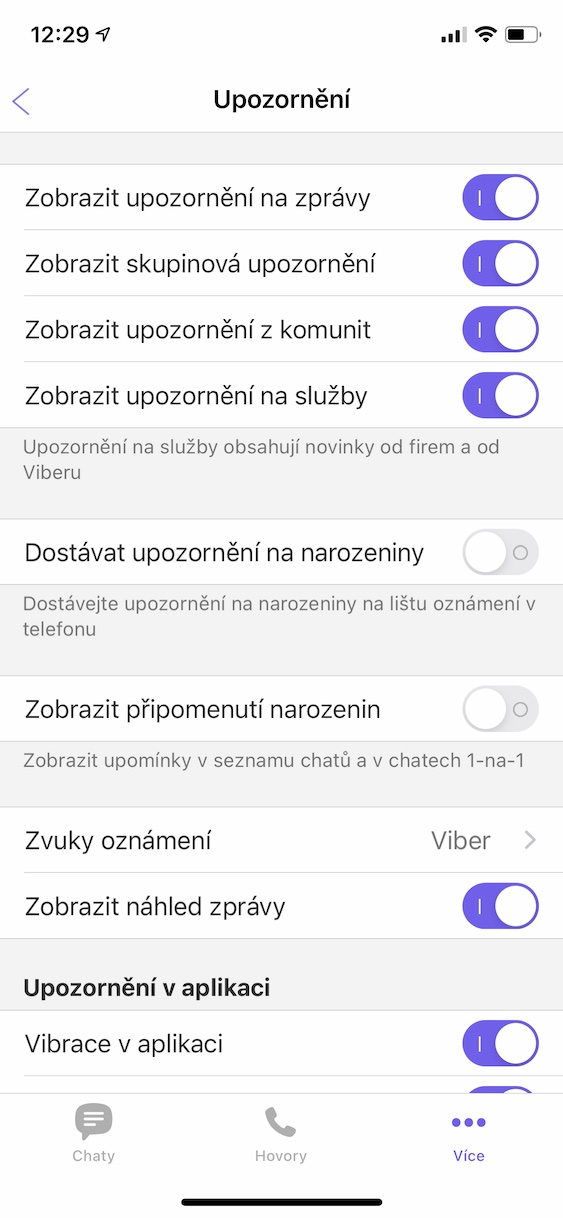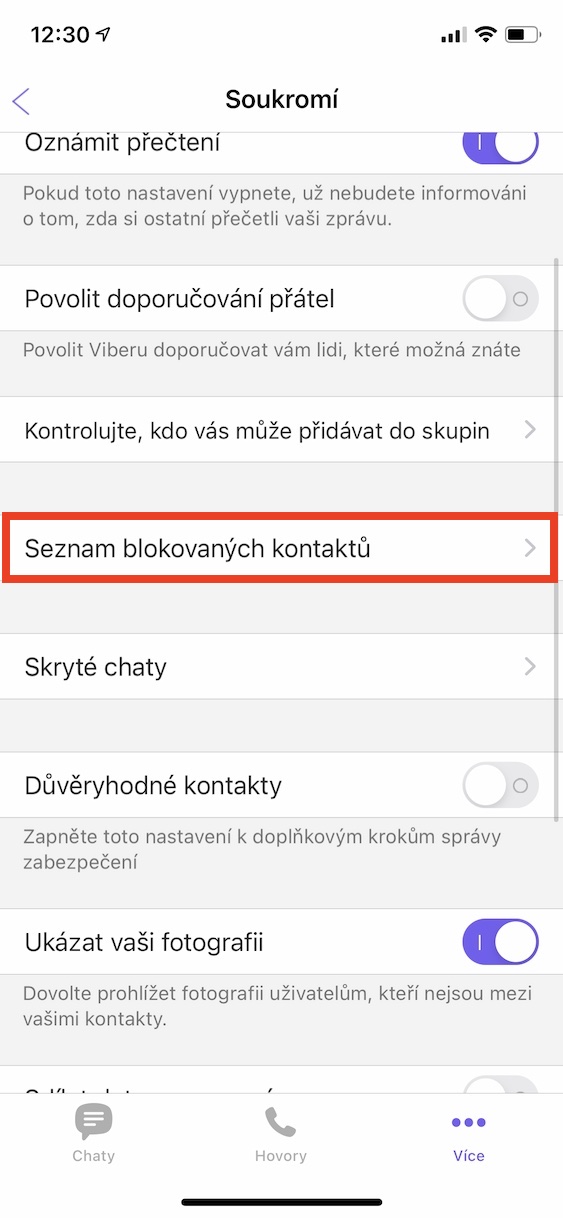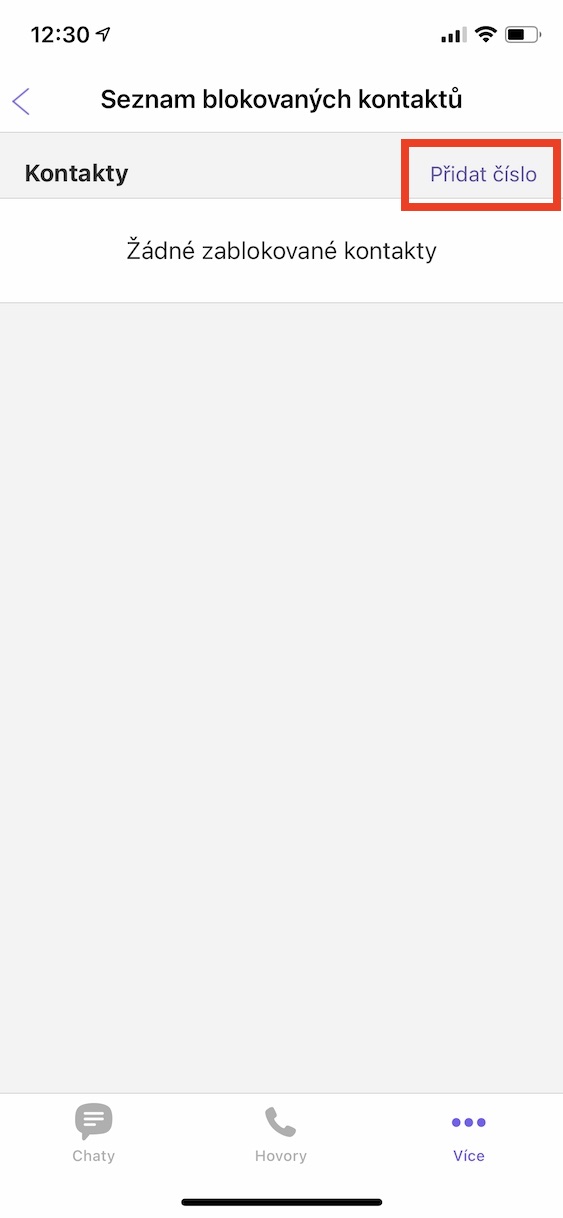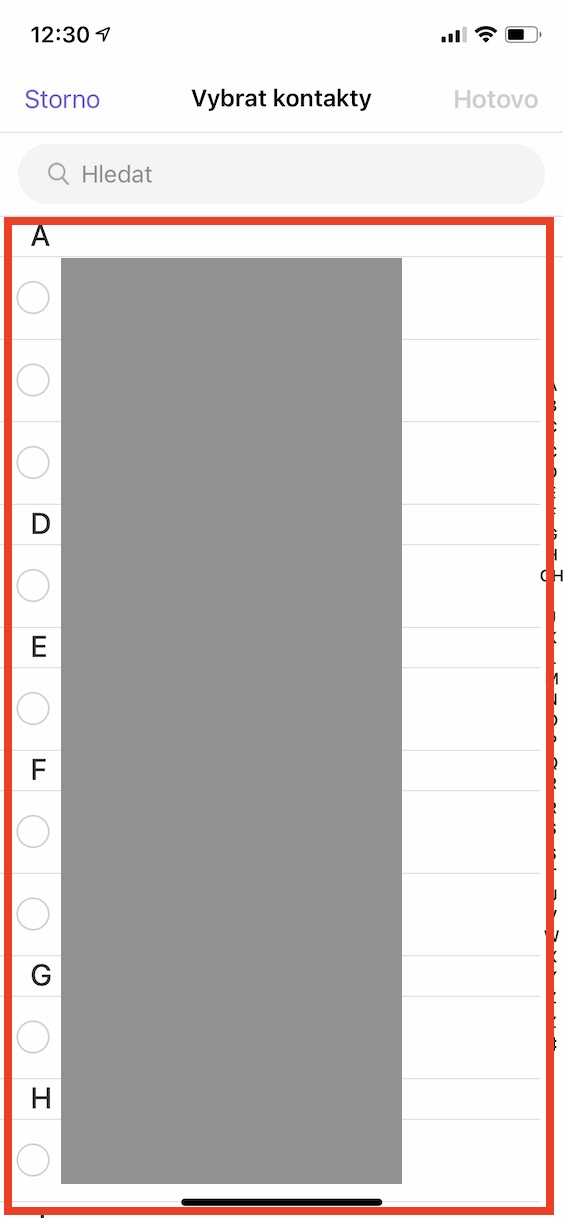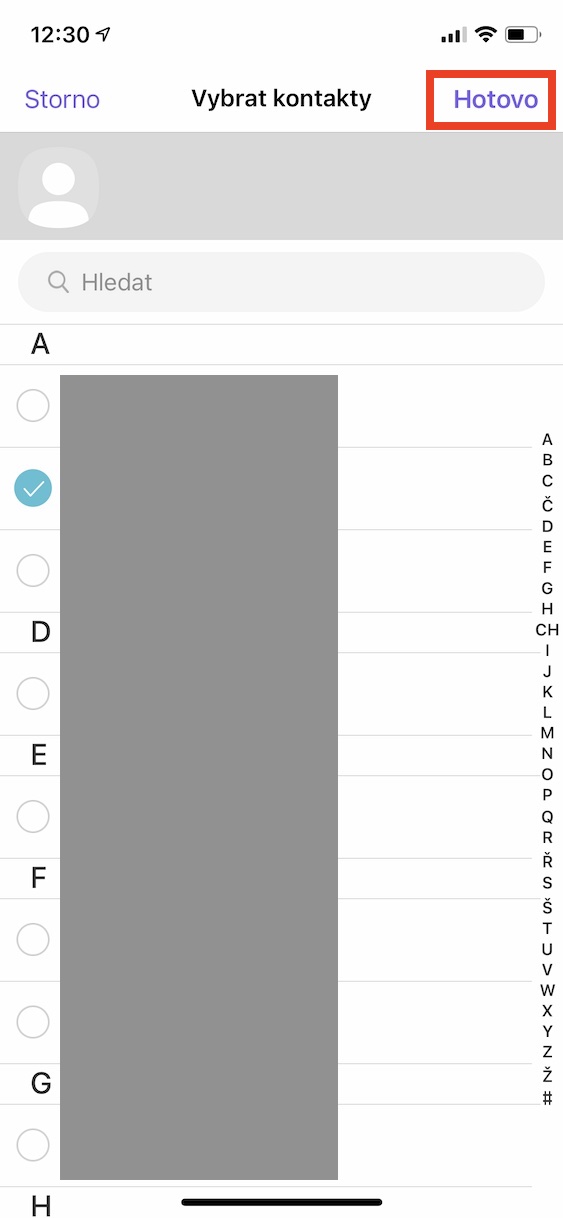Am yr ychydig wythnosau diwethaf, mae'r rhyngrwyd yn dal i ddelio â "sgandal" a achosir (eto) gan Facebook. Lluniodd gynnig ar gyfer amodau a rheolau newydd ar ei gais cyfathrebu WhatsApp, lle gallech ddarllen am y ffaith y dylai fod mwy o gysylltiad rhwng Facebook a WhatsApp. Bu adroddiadau hyd yn oed bod Facebook yn cael rhywfaint o fynediad i'ch negeseuon. Yn union oherwydd hyn mae llawer o unigolion wedi dechrau chwilio am ddewis arall mwy diogel i WhatsApp, sef Viber ymhlith eraill. Os ydych chi hefyd newydd ddechrau ei ddefnyddio, yna yn yr erthygl hon byddwn yn edrych ar 5 + 5 awgrym y dylech chi eu gwybod. Gellir dod o hyd i'r 5 awgrym cyntaf ar y ddolen yr wyf wedi'i hatodi isod, a gellir dod o hyd i'r pump arall yn uniongyrchol yn yr erthygl hon.
Gallai fod o ddiddordeb i chi

Cuddio IP yn ystod galwadau
Yn ogystal â sgwrsio, gallwch hefyd gyfathrebu trwy alwadau o fewn Viber. Gall hyn ddod yn ddefnyddiol mewn sawl achos gwahanol - oherwydd yn aml mae sefyllfa benodol yn cael ei datrys yn llawer gwell trwy siarad na thrwy ysgrifennu. Er bod galwadau Viber yn ddiogel, gall y parti arall ddarganfod eich cyfeiriad IP gydag ychydig o ymdrech. Yn benodol, mae cyfoedion-i-gymar yn weithredol yn y gosodiadau Viber yn ystod galwadau, a fydd yn gwella ansawdd yr alwad, ond ar y llaw arall, bydd y swyddogaeth hon hefyd yn arddangos eich cyfeiriad IP i gyfranogwyr eraill yr alwad. Os nad ydych am i'ch cyfeiriad IP gael ei arddangos, dim ond analluogi cyfoedion i gyfoedion. Ar brif dudalen Viber, tapiwch ar y gwaelod ar y dde Mwy, ac yna ymlaen Gosodiadau, lle rydych chi'n symud i Preifatrwydd. Ewch i lawr yma isod a yn dadactifadu posibilrwydd Defnyddiwch gymar-i-gymar.
Gwneud copi wrth gefn awtomatig i iCloud
Gall colli unrhyw ddata brifo'n fawr. Y boen fwyaf y byddwch chi'n ei brofi yw pan fyddwch chi'n colli lluniau a fideos. Yn ogystal, gall negeseuon, ynghyd ag atodiadau, fod yn werthfawr i rywun hefyd. Os ydych chi am fod yn siŵr na fyddwch chi'n colli unrhyw negeseuon a data arall o fewn Viber, mae angen troi'r copi wrth gefn awtomatig ymlaen i iCloud. Wrth gwrs, nid yw hyn yn ddim byd cymhleth, ac os bydd unrhyw beth yn digwydd i'ch dyfais, rydych yn sicr na fyddwch yn colli eich data. I droi copi wrth gefn awtomatig ymlaen, cliciwch ar y gwaelod ar y dde Mwy, ac yna ymlaen Gosodiadau. Ar y brig yma, tapiwch ymlaen cyfrif, ac yna ymlaen Viber wrth gefn app. Cliciwch yma Gwneud copi wrth gefn yn awtomatig a dewis pa mor aml mae'r data i'w ategu. Yna gweithredwch os oes angen gwneud copi wrth gefn o luniau a fideos o Viber. Dwi wir yn argymell copi wrth gefn i bawb - mae'n well bod yn barod na synnu.
Ychwanegu at grwpiau
Nid ydym yn mynd i ddweud celwydd, mae'n debyg nad oes yr un ohonom yn llwyr mewn cariad â phob math o grwpiau, yn bennaf oherwydd yr hysbysiadau di-ri sy'n dod oddi wrthynt. Yn y rhan fwyaf o achosion, mae defnyddwyr yn analluogi hysbysiadau yn gyflym ar ôl ymuno â grwpiau. Ond o bryd i'w gilydd efallai y byddwch yn eich cael eich hun mewn grŵp nad oes gennych unrhyw beth yn gyffredin ag ef. Mewn unrhyw achos, gallwch chi osod pwy all eich ychwanegu at grwpiau yn Viber. Os ydych chi am sefydlu fel mai dim ond eich cysylltiadau all eich ychwanegu at grwpiau ac nid unrhyw un arall, nid yw'n gymhleth. Ewch i Viber, lle ar y gwaelod cliciwch ar y dde Mwy, ac yna ymlaen Gosodiadau. Cliciwch ar yr adran yma Preifatrwydd ac yna agorwch y blwch isod gwirio, pwy all eich ychwanegu at grwpiau. Yn olaf, gwiriwch yr opsiwn Fy nghysylltiadau.
Hysbysiad pen-blwydd
Gall Viber, fel rhwydweithiau cymdeithasol eraill, eich hysbysu am benblwyddi eich cysylltiadau. Serch hynny, mae hysbysiadau pen-blwydd braidd yn annifyr i lawer o unigolion. Rydyn ni'n cofio penblwyddi'r rhan fwyaf o'n hanwyliaid oddi ar ein pennau, ac nid yw gwybod penblwyddi cysylltiadau eraill mor bwysig â hynny. Rhag ofn yr hoffech chi ddadactifadu hysbysiadau ar gyfer penblwyddi cysylltiadau, gallwch chi, wrth gwrs. Tapiwch ymlaen yn y gornel dde isaf Mwy, ac yna i'r golofn Gosodiadau. Unwaith y byddwch wedi gwneud hynny, symudwch i'r adran Hysbysiad, lle yn syml dadactifadu posibilrwydd Cael hysbysiadau pen-blwydd ac o bosibl hefyd Gweld nodiadau atgoffa pen-blwydd. Yn ogystal, gallwch chi ailosod hysbysiadau eraill yn yr adran hon yn llwyr.
Rhwystro cysylltiadau
Weithiau efallai y byddwch chi'n cael eich hun mewn sefyllfa lle mae angen i chi rwystro rhywun. Yna ni fydd defnyddiwr sydd wedi'i rwystro yn gallu cysylltu â chi mewn unrhyw ffordd, sy'n bendant yn ddefnyddiol. Os oes gennych rywun wedi'i rwystro'n uniongyrchol yn y gosodiadau iOS, dylech wybod na fydd y cysylltiadau blocio hyn yn cael eu copïo i Viber. Mae hyn yn golygu y gall cyswllt sydd wedi'i rwystro gysylltu â chi o fewn Viber heb unrhyw broblemau. Os ydych chi am rwystro rhywun yn Viber, nid yw'n gymhleth. Tapiwch ar y gwaelod ar y dde Mwy, ac yna ymlaen Gosodiadau. Unwaith y byddwch chi yma, ewch i Preifatrwydd, ble i glicio Rhestr o gysylltiadau sydd wedi'u rhwystro. Yna dim ond tap ar Ychwanegu rhif a dewis cysylltiadau, yr ydych am ei rwystro. Pwyswch i gadarnhau'r dewis Wedi'i wneud ar y dde uchaf.
 Hedfan o gwmpas y byd gydag Apple
Hedfan o gwmpas y byd gydag Apple